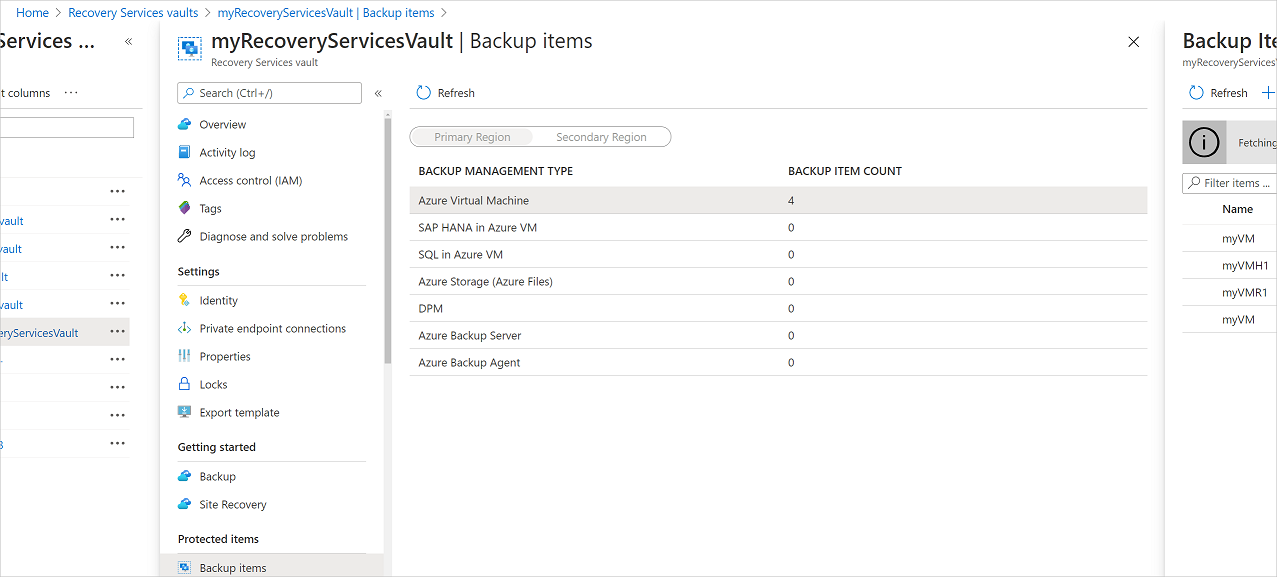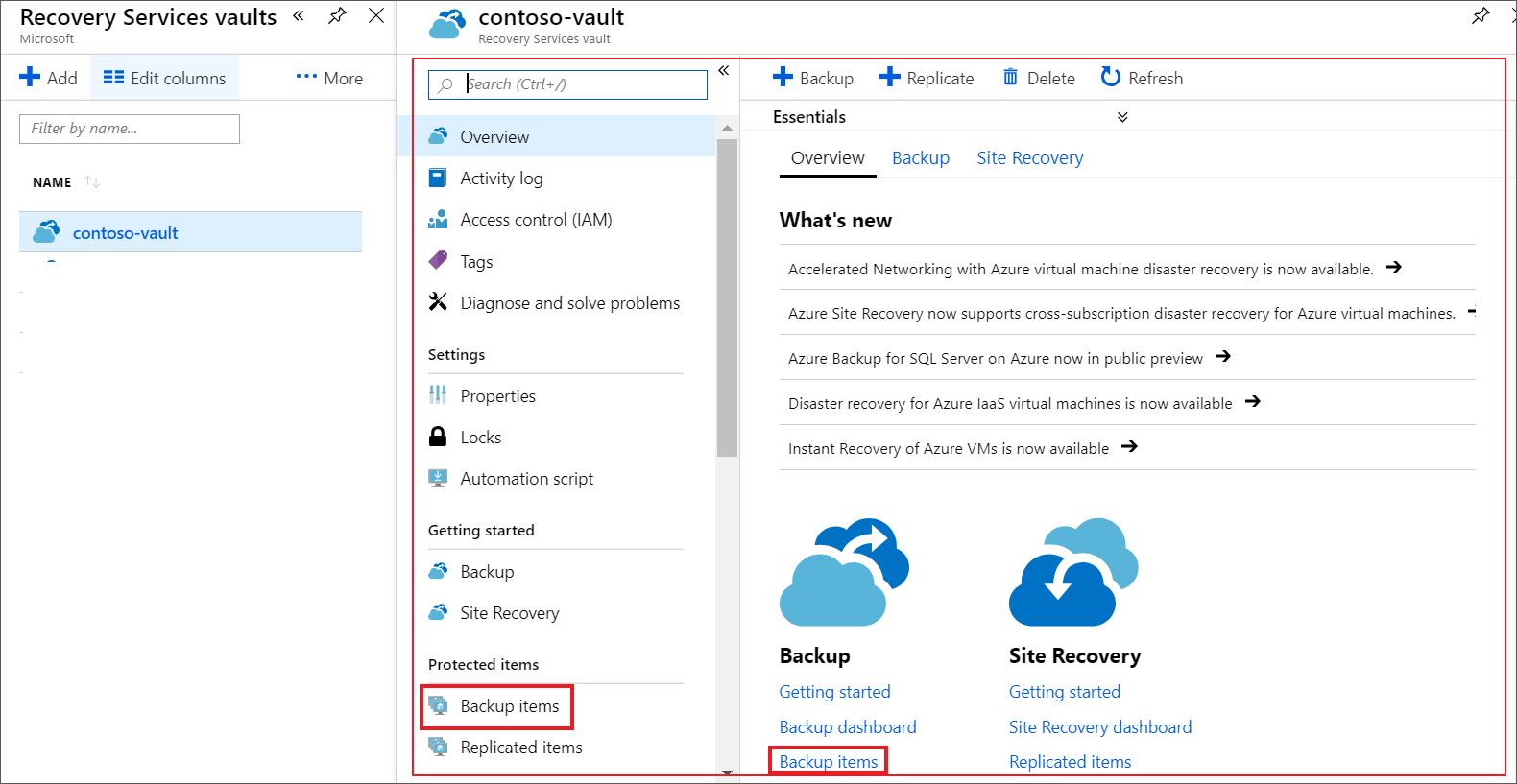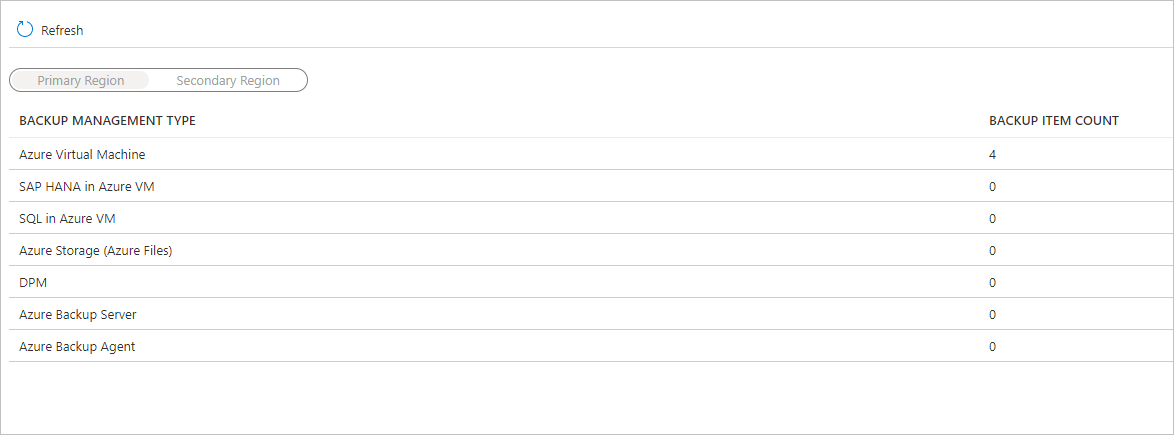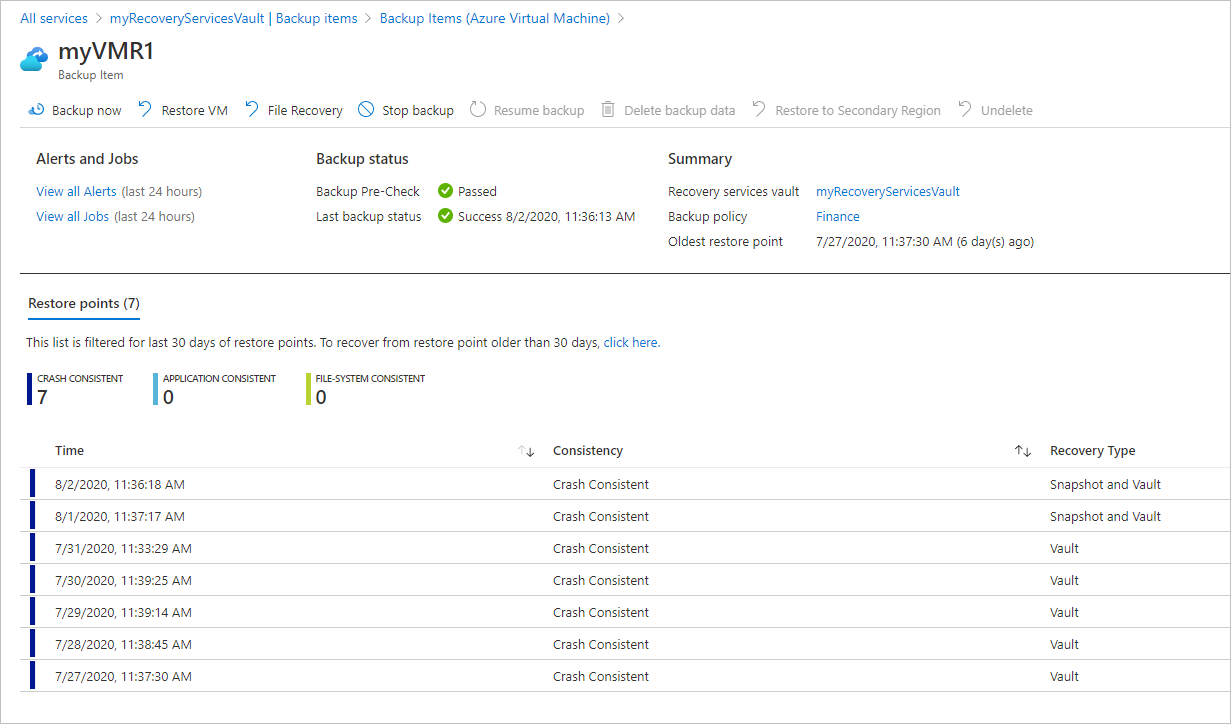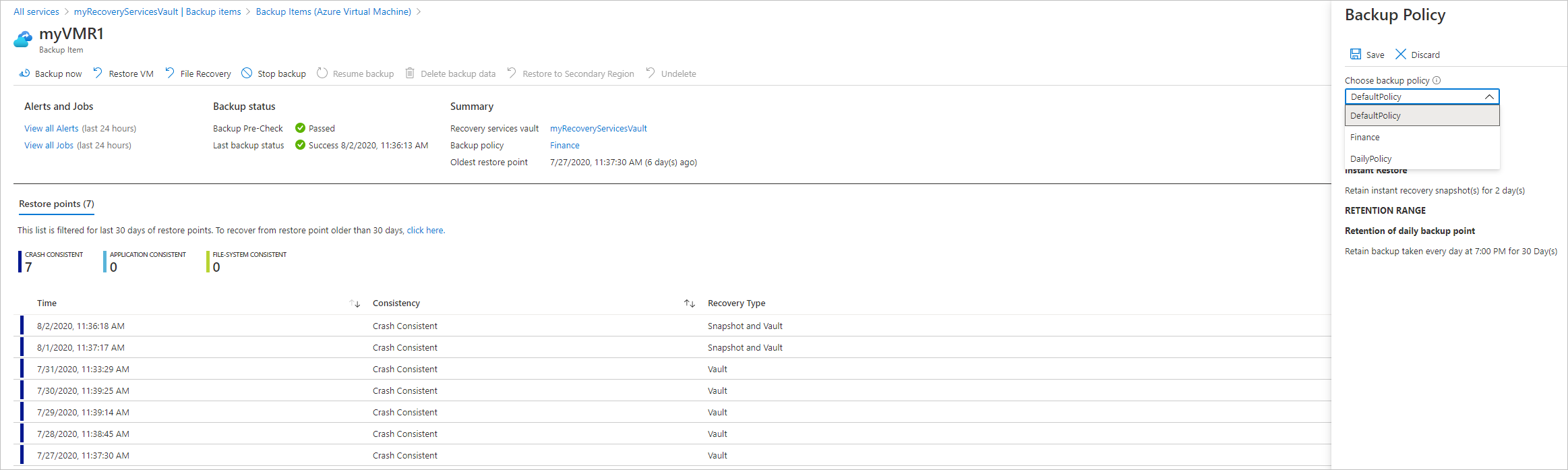Poznámka:
Přístup k této stránce vyžaduje autorizaci. Můžete se zkusit přihlásit nebo změnit adresáře.
Přístup k této stránce vyžaduje autorizaci. Můžete zkusit změnit adresáře.
Tento článek popisuje, jak spravovat virtuální počítače Azure zálohované pomocí služby Azure Backup. Článek také shrnuje informace o zálohování, které najdete na řídicím panelu trezoru.
Na webu Azure Portal poskytuje řídicí panel trezoru služby Recovery Services přístup k informacím o trezoru, včetně:
- Nejnovější záloha, která je zároveň nejnovějším bodem obnovení.
- Zásady zálohování.
- Celková velikost všech záložních snímků.
- Počet virtuálních počítačů povolených pro zálohování.
Zálohy můžete spravovat pomocí řídicího panelu a procházením podrobností k jednotlivým virtuálním počítačům. Pokud chcete zahájit zálohování počítačů, otevřete trezor na řídicím panelu:
Poznámka:
K funkcím popsaným v následujících částech je také možné přistupovat přes Centrum zálohování. Centrum zálohování je jediné jednotné prostředí pro správu v Azure. Umožňuje podnikům řídit, monitorovat, provozovat a analyzovat zálohy ve velkém měřítku. S tímto řešením můžete provádět většinu operací správy zálohování klíčů, aniž byste byli omezeni na rozsah jednotlivých trezorů.
Zobrazení virtuálních počítačů na řídicím panelu
Chcete-li zobrazit virtuální počítače na řídicím panelu trezoru:
Přihlaste se k portálu Azure.
V nabídce vlevo vyberte Všechny služby.
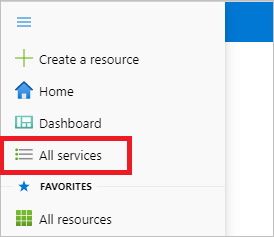
V dialogovém okně Všechny služby zadejte Recovery Services. Seznam prostředků se filtruje podle vašeho zadání. Ze seznamu prostředků vyberte Úložiště služby Recovery Services.
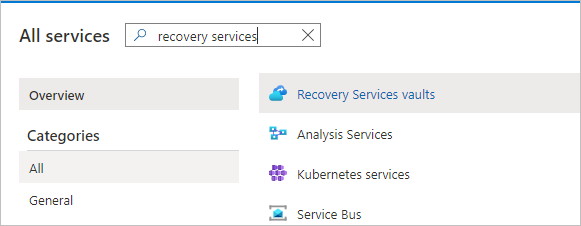
Zobrazí se seznam trezorů služby Recovery Services v předplatném.
Pro usnadnění použití vyberte ikonu připnutí vedle názvu trezoru a vyberte Připnout na řídicí panel.
Otevřete řídicí panel trezoru.
Na dlaždici Zálohované položky vyberte virtuální počítač Azure.
V podokně Zálohované položky můžete zobrazit seznam chráněných virtuálních počítačů. V tomto příkladu trezor chrání jeden virtuální počítač: myVMR1.
Na řídicím panelu položky trezoru můžete upravit zásady zálohování, spustit zálohování na vyžádání, zastavit nebo obnovit ochranu virtuálních počítačů, odstranit zálohovaná data, zobrazit body obnovení a spustit obnovení.
Správa zásad zálohování pro virtuální počítač
Úprava zásad zálohování
Úprava existujících zásad zálohování:
- Přihlaste se k portálu Azure. Otevřete řídicí panel trezoru.
- V části Spravovat > zásady zálohování vyberte zásady zálohování pro typ virtuálního počítače Azure.
- Vyberte Změnit a změňte nastavení.
Přepnutí zásad zálohování
Správa zásad zálohování:
Přihlaste se k portálu Azure. Otevřete řídicí panel trezoru.
Na dlaždici Zálohované položky vyberte virtuální počítač Azure.
V podokně Zálohované položky můžete zobrazit seznam chráněných virtuálních počítačů a posledního stavu zálohování s nejnovějšími body obnovení.
Na řídicím panelu položky trezoru můžete vybrat zásady zálohování.
Pokud chcete přepnout zásady, vyberte jinou zásadu a pak vyberte Uložit. Nová politika se okamžitě použije na trezor.
Proveďte zálohování na vyžádání
Po nastavení jeho ochrany můžete spustit zálohu virtuálního počítače na vyžádání. Mějte na paměti tyto podrobnosti:
- Pokud probíhá počáteční zálohování, vytvoří záloha na vyžádání úplnou kopii virtuálního počítače v trezoru služby Recovery Services.
- Pokud se počáteční zálohování dokončí, záloha na vyžádání odešle změny pouze z předchozího snímku do trezoru služby Recovery Services. To znamená, že pozdější zálohy jsou vždy přírůstkové.
- Rozsah uchování zálohy na vyžádání je hodnota uchovávání, kterou zadáte při aktivaci zálohování.
Poznámka:
Azure Backup doporučuje pro virtuální počítač čtyři zálohy za den – jednu naplánovanou zálohu podle zásad zálohování a tři zálohy na vyžádání. Pokud ale chcete uživatelům povolit opakování v případě neúspěšných pokusů, je pevný limit zálohování na vyžádání nastavený na devět pokusů.
Aktivace zálohování na vyžádání:
Na řídicím panelu položky trezoru, pod Chráněná položka, vyberte Položku zálohy.

V Typu správy zálohování vyberte Azure Virtual Machine. Zobrazí se podokno Položka zálohování (Azure virtuální počítač).
Vyberte virtuální počítač a výběrem možnosti Zálohovat teď vytvořte zálohu na vyžádání. Zobrazí se podokno Zálohovat nyní .
V poli Zachovat zálohu do zadejte datum, do kdy má být záloha uchována.
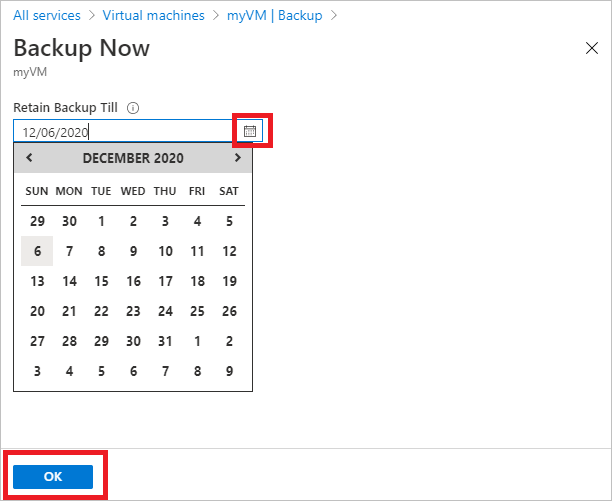
Vyberte OK a spusťte úlohu zálohování.
Pokud chcete sledovat průběh úlohy, vyberte na řídicím panelu trezoru dlaždici Úlohy zálohování.
Zastavení ochrany virtuálního počítače
Existují dva způsoby, jak zastavit ochranu virtuálního počítače:
- Zastavte ochranu a zachovejte zálohovaná data. Tato možnost zastaví všechny budoucí úlohy zálohování, aby již nechránily váš virtuální počítač. Služba Azure Backup však zachová zálohované body obnovení. Budete muset zaplatit, abyste zachovali body obnovení v trezoru (podrobnosti najdete v cenách služby Azure Backup). V případě potřeby budete moct virtuální počítač obnovit. Pokud se rozhodnete obnovit ochranu virtuálních počítačů, můžete použít možnost Obnovení zálohování .
- Zastavte ochranu a odstraňte zálohovaná data. Tato možnost zastaví všechny budoucí úlohy zálohování v ochraně virtuálního počítače a odstraní všechny body obnovení. Virtuální počítač nebudete moct obnovit ani použít možnost Obnovení zálohování .
Poznámka:
Pokud odstraníte zdroj dat bez zastavení zálohování, nové zálohy selžou. Platnost starých bodů obnovení vyprší podle zásad, ale nejnovější bod obnovení bude vždy zachován, dokud nezastavíte zálohy a odstraníte data.
Zastavení ochrany a zachování zálohovaných dat
Zastavení ochrany a uchovávání dat virtuálního počítače:
Na řídicím panelu položky trezoru vyberte Zastavit zálohování.
Zvolte Zachovat zálohovaná data a podle potřeby potvrďte výběr. Pokud chcete, přidejte komentář. Pokud si nejste jistí jménem položky, najeďte myší na vykřičník a zobrazte název.
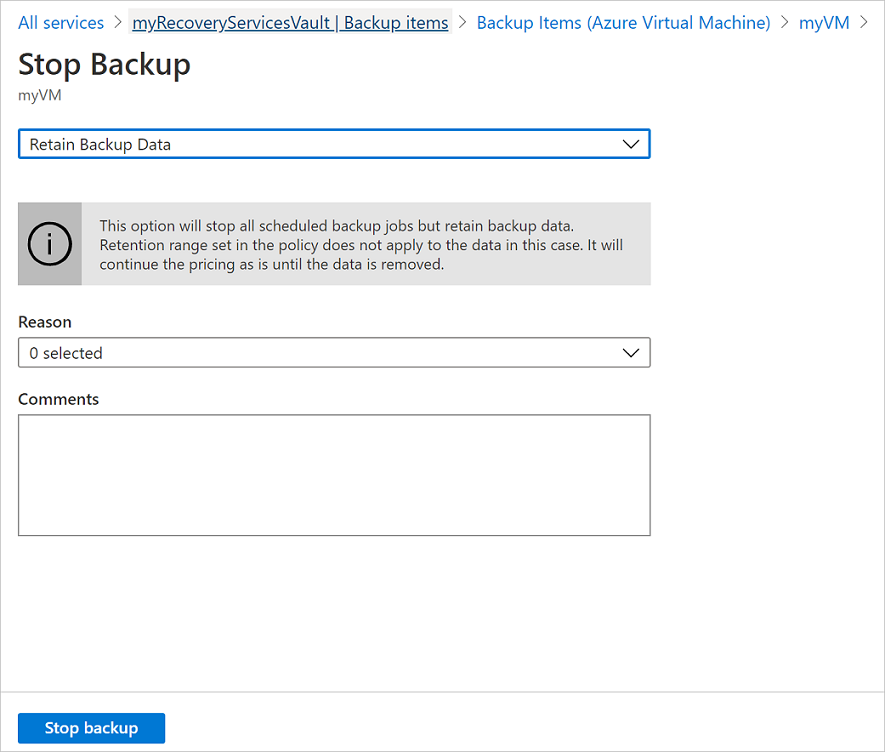
Oznámení vám oznámí, že úlohy zálohování byly zastaveny.
Zastavit ochranu a odstranit zálohovaná data
Zastavení ochrany a odstranění dat virtuálního počítače:
Poznámka:
V případě bodů obnovení v archivu, které nebyly po dobu 180 dnů v archivní úrovni, odstranění těchto bodů obnovení vede k nákladům na předčasné odstranění. Další informace.
Na řídicím panelu položky trezoru vyberte Zastavit zálohování.
Zvolte Odstranit zálohovaná data a podle potřeby potvrďte výběr. Zadejte název zálohované položky a pokud chcete, přidejte komentář.
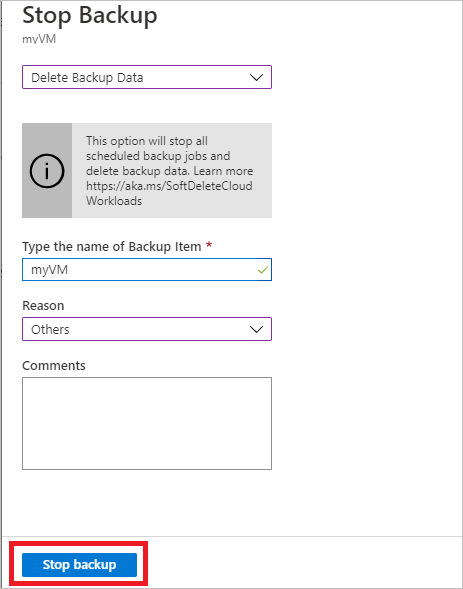
Poznámka:
Po dokončení operace odstranění se zálohovaná data zachovají po dobu 14 dnů ve stavu měkkého odstranění.
Kromě toho můžete také povolit nebo zakázat dočasné odstranění.
Obnovení ochrany virtuálního počítače
Pokud jste při zastavení ochrany virtuálních počítačů zvolili možnost Zastavit ochranu a zachovat zálohovaná data , můžete použít obnovení zálohování. Tato možnost není dostupná, pokud zvolíte možnost Zastavit ochranu a odstranit zálohovaná data nebo Odstranit zálohovaná data.
Obnovení ochrany virtuálního počítače:
Na řídicím panelu položky trezoru vyberte Pokračovat v zálohování.
Postupujte podle pokynů v tématu Správa zásad zálohování a přiřaďte zásady pro virtuální počítač. Nemusíte zvolit počáteční zásady ochrany virtuálního počítače.
Po použití zásad zálohování na virtuální počítač se zobrazí následující zpráva:

Odstranění zálohovaných dat
Existují dva způsoby, jak odstranit zálohovaná data virtuálního počítače:
Na řídicím panelu položky trezoru vyberte Zastavit zálohování a postupujte podle pokynů pro Zastavení ochrany a odstranění zálohovacích dat

Na řídicím panelu položky trezoru vyberte Odstranit zálohovaná data. Tato možnost je povolená, pokud jste se rozhodli zastavit ochranu a zachovat možnost zálohovaných dat během zastavení ochrany virtuálního počítače.

Na řídicím panelu položky trezoru vyberte Odstranit zálohovaná data.
Zadejte název zálohované položky a potvrďte, že chcete odstranit body obnovení.
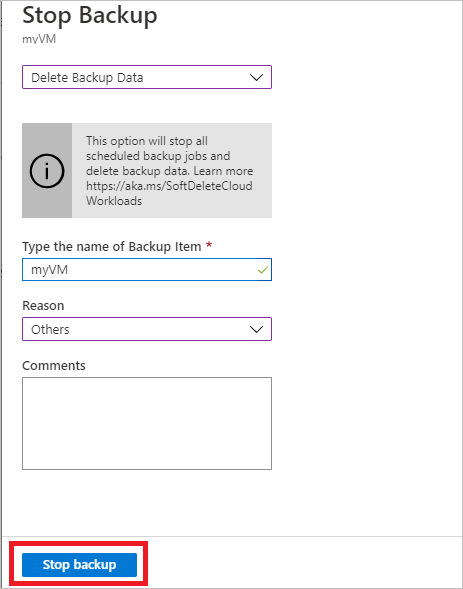
Pokud chcete odstranit zálohovaná data položky, vyberte Odstranit. Zpráva s oznámením vám oznámí, že se zálohovaná data odstranila.
Azure Backup zahrnuje funkci obnovitelného odstranění, která chrání vaše data. Díky obnovitelnému odstranění se zálohovaná data zachovají po odstranění zálohy (všech bodů obnovení) virtuálního počítače po dobu 14 dalších dnů. Další informace naleznete v dokumentaci k měkkému odstranění.
Poznámka:
Když odstraníte zálohovaná data, odstraníte všechny přidružené body obnovení. Nemůžete zvolit konkrétní body obnovení, které chcete odstranit.
Zálohovaná položka, ve které již primární zdroj dat neexistuje
- Pokud jsou virtuální počítače Azure nakonfigurované pro službu Azure Backup odstraněny nebo přesunuty (do jiné skupiny prostředků nebo předplatného) bez zastavení ochrany, úlohy naplánovaného zálohování i úlohy zálohování na vyžádání selžou s chybou UserErrorVmNotFoundV2. Předběžná kontrola zálohování se zobrazí jako kritická jenom pro neúspěšné úlohy zálohování na vyžádání (nezobrazují se neúspěšné naplánované úlohy).
- Tyto zálohovací položky zůstávají v systému aktivní a dodržují zásady zálohování a uchovávání informací nastavené uživatelem. Zálohovaná data pro tyto virtuální počítače Azure se zachovají podle zásad uchovávání informací. Body obnovení s vypršenou platností (poslední posílený (trezorovaný) bod obnovení a nejnovější bod obnovení) se vyčistí podle rozsahu uchování nastaveného v zásadách zálohování.
- Pokud se chcete vyhnout dalším nákladům, doporučujeme odstranit zálohované položky, u kterých už primární zdroj dat neexistuje. Jedná se o scénář, ve kterém už není vyžadována zálohovaná položka nebo data pro odstraněné prostředky, protože nejnovější bod obnovení se uchovává navždy a účtuje se vám podle příslušných cen zálohování.
Opětovná instalace rozšíření zálohování VMSnapshot pro ochranu virtuálních počítačů Azure
Rozšíření zálohování VMSnapshot umožňuje snímky, které jsou konzistentní s aplikacemi během operací zálohování. Ve virtuálním počítači s Windows můžete odinstalovat a znovu nainstalovat VMSnapshot rozšíření. Vzhledem k tomu, že se jedná o skryté rozšíření, proces zahrnuje ruční vyčištění položek registru a složek modulů plug-in a restartování agenta hosta Azure. Po vyčištění registru se rozšíření automaticky přeinstaluje během další úlohy zálohování.
Chcete-li znovu nainstalovat rozšíření VMSnapshot v operačním systému Windows pro operaci zálohování, postupujte takto:
VMSnapshotOdinstalujte rozšíření spuštěním následující rutiny:Remove-AzVMExtension -ResourceGroupName "<Azure VM's resource group name>" -<VMName "Azure VM name>" -Name "VMSnapshot"Přihlaste se k virtuálnímu počítači Azure, kliknutím pravým tlačítkem na ikonu Start ve Windows otevřete okno Spustit a zadáním services.msc otevřete okno Služby .
V okně Služby zastavte službu agenta hosta Windows Azure .
Přejděte do složky
C:\Packages\Pluginsa přejmenujte jiMicrosoft.Azure.RecoveryServices.VMSnapshotnaMicrosoft.Azure.RecoveryServices.VMSnapshot_old.Klikněte pravým tlačítkem myši na ikonu Start systému Windows, vyberte Spustit a pak zadáním příkazu regedit otevřete Editor registru.
V okně Editoru registru přejděte do HKEY_LOCAL_MACHINE\Software\Microsoft\WindowsAzure a před úpravou operace zálohování přejděte do alternativního umístění.

Přejděte na HKEY_LOCAL_MACHINE\Software\Microsoft\WindowsAzure\HandlerStatea odstraňte
Microsoft.Azure.RecoveryServices.VMSnapshot_1.X.XX.X.Poznámka:
Rozšíření zálohování verze 1.X.XX.X se může změnit v závislosti na vašem prostředí.
Otevřete příkazový řádek jako správce a přidejte požadované položky registru spuštěním následujících příkazů:
REG ADD "HKLM\SOFTWARE\Microsoft\BcdrAgent" /v IsProviderInstalled /t REG_SZ /d False /fREG ADD "HKLM\SOFTWARE\Microsoft\BcdrAgentPersistentKeys" /v IsCommonProviderInstalled /t REG_SZ /d False /fV okně Služby spusťte agenta hosta Windows Azure.
Restartujte virtuální počítač Azure.
Spusťte zálohu virtuálního počítače Azure na vyžádání; tato operace nainstaluje nové
VMSnapshotrozšíření.
Přeinstalujte rozšíření zálohování VMSnapshot pro ochranu virtuálních počítačů Azure s Linuxem.
Přihlaste se k virtuálnímu počítači Azure a pomocí následující rutiny přejděte do adresáře:
cd /var/lib/waagentls -l | grep Recovery
Měl by se zobrazit adresář Microsoft.Azure.RecoveryServices.VMSnapshotLinux-1.0.XXXX.X. ("XXXX.X" závisí na prostředí uživatele)
- Odstraňte adresář Microsoft.Azure.RecoveryServices.VMSnapshotLinux-1.0.XXXX.X, aby bylo rozšíření VmSnapshotLinux odinstalované.
- Pokud chcete rozšíření přeinstalovat, aktivujte zálohování virtuálních počítačů Azure, aby se rozšíření na virtuálním počítači znovu nainstalovalo.
Další kroky
- Zjistěte, jak zálohovat virtuální počítače Azure z nastavení virtuálního počítače.
- Zjistěte, jak obnovit virtuální počítače.
- Zjistěte, jak monitorovat zálohy virtuálních počítačů Azure.